- Réalisation d'une analyse dans un environnement 3D (avec l'
Extension ArcGIS 3D Analyst ) - Réalisation d'un analyse raster (avec l'
Extension ArcGIS Spatial Analyst ou des outils raster) - Gestion de plusieurs ensembles de données lidar
- Pour créer une surface raster contenant de nombreux formats
- Pour partager en tant que service
Lorsque vous utilisez des données lidar dans ArcGIS, plusieurs configurations permettent de gérer et d'utiliser vos données, selon ce que vous faites. Certaines configurations nécessitent des formats de données spécifiques. Par exemple, si vous mettez à jour des classifications de fichiers LAS, vous utiliserez le jeu de données LAS. Pour effectuer une analyse sur des ensembles importants de données multi-points devant être affinées, vous utiliserez un jeu de données de MNT. Si vous souhaitez gérer tous vos ensembles, vous utiliserez une mosaïque. Les informations ci-dessous vous aideront dans le choix du format approprié à vos besoins et présentent la façon dont chacune fonctionne avec les autres.
Réalisation d'une analyse dans un environnement 3D (avec l'Extension ArcGIS 3D Analyst)
Pour analyse vos données lidar, vous ajoutez vos fichiers LAS à un jeu de données LAS ou les convertissez en classes d'entités multi-points pour les ajouter à un jeu de données de MNT. Le jeu de données LAS et le jeu de données de MNT acceptent tous les deux les contraintes de surface.
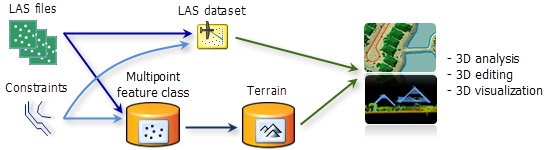
Le jeu de données LAS est rendu sous forme de surface de points ou de surface triangulée, tandis que le jeu de données de MNT est rendu sous forme de surface triangulée. Le jeu de données de MNT offre un affinage de tolérance z, qui peut permettre d'analyser des représentations affinées des données de surface.
Les outils et la façon dont vous analysez les données lidar dépendent en outre des licences et des extensions dont vous disposez pour ArcGIS. Le jeu de données LAS vous permet de créer et d'analyser des fichiers LAS avec ArcGIS for Desktop Standard ou Advanced. Si vous ajoutez l'extension 3D Analyst, vous pouvez en outre créer et analyser des jeux de données de MNT. Cette extension offre également des outils d'analyse supplémentaires avec ArcMap et ArcScene.
Pour en savoir plus les licences requises
Barres d'outils dans ArcMap et ArcScene fournissant les outils nécessaires pour visualiser et analyser les données
| Application | Jeu de données de MNT | Jeu de données LAS |
|---|---|---|
ArcMap | Barre d'outils 3D Analyst
| |
(non applicable) | Barre d'outils Jeu de données LAS
| |
ArcScene | Barre d'outils 3D Analyst
| |
(non applicable) | Barre d'outils Jeu de données LAS
| |
Plusieurs outils de géotraitement fonctionnent avec les deux jeux de données, tels que l'outil Interpoler les formes et l'outil Ligne de visée. Il existe actuellement un plus grand nombre de ces outils d'analyse pour les jeux de données de MNT.
Réalisation d'un analyse raster (avec l'Extension ArcGIS Spatial Analyst ou des outils raster)
Lorsque vous utilisez des données lidar pour effectuer une analyse avec des outils qui nécessitent un raster en entrée, il est recommandé d'utiliser la mosaïque au lieu de créer un jeu de données raster. Avec un jeu de données raster, vous devez écrire l'intégralité du jeu de données raster sur le disque, tandis qu'une mosaïque référence uniquement les fichiers source (tels que le jeu de données LAS), ce qui occupe beaucoup moins d'espace et est beaucoup plus rapide à créer. Vous pouvez également modifier le type de surface dans une mosaïque (terre nue ou premier retour). Toutefois, un jeu de données raster peut uniquement être stocké à l'aide d'un seul type de surface qui ne peut pas être modifié. Par conséquent, la mosaïque présente une plus grande flexibilité.
Pour créer une mosaïque à partir de fichiers LAS, vous pouvez les ajouter directement, ou si vous devez appliquer des contraintes, vous pouvez créer un jeu de données LAS ou un jeu de données de MNT, puis les ajouter à la mosaïque.
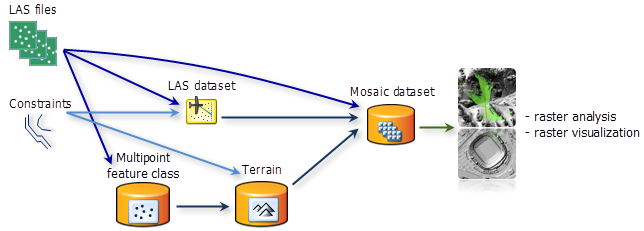
Pour en savoir plus sur l'ajout de données lidar à une mosaïque
Gestion de plusieurs ensembles de données lidar
Les données lidar sont souvent utilisées par projet uniquement et peuvent être stockées de façon organisée ou anarchique. Pour cataloguer tous vos ensembles de données lidar et les rendre disponibles, vous pouvez utiliser une mosaïque. Dans une mosaïque, vous pouvez toujours afficher les emprises de chaque ensemble et même afficher la surface qui en découle en fonction des informations du type de surface de votre choix. En outre, vous pouvez interroger les données contenues dans une mosaïque pour identifier certains jeux de données que vous souhaitez utiliser, en fonction d'informations comme le lieu et la date.
Pour créer une surface raster contenant de nombreux formats
Lorsque vous devez créer une surface raster (représentation) contenant plusieurs sources de données, vous devez créer une mosaïque. Une mosaïque peut contenir plusieurs jeux de données raster, fichiers LAS, jeux de données LAS et MNT. L'image mosaïquée est générée à l'aide de chacune des surfaces pour afficher un jeu de données transparent et unique.
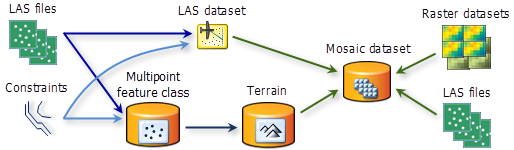
Vous pouvez ajouter des fichiers LAS directement, mais si vous devez appliquer des contraintes de surface, vous devez créer un jeu de données LAS (ou un jeu de données de MNT), puis ajouter le jeu de données à la mosaïque.
Pour partager en tant que service
Pour partager des données lidar avec ArcGIS for Server, vous pouvez les publier en tant que service d'imagerie. Cela signifie que vous devez ajouter les données à une mosaïque, puis publier la mosaïque en tant que service d'imagerie. Vous avez également la possibilité de générer un jeu de données raster unique et de le publier en tant que service d'imagerie.
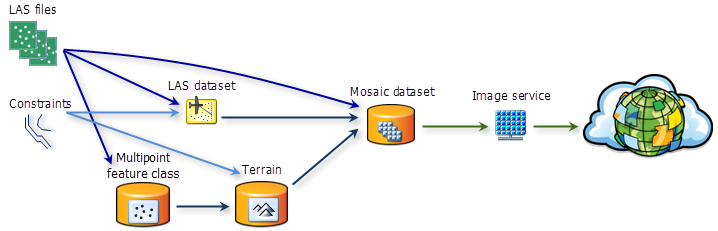
Si vous effectuez le partage en tant que service d'imagerie, les utilisateurs peuvent afficher et accéder aux données en tant qu'image. Toutefois, le service d'imagerie peut être configuré pour donner un accès direct aux fichiers source à l'aide de l'option de téléchargement. Lorsqu'une mosaïque est partagée en tant que service d'imagerie, les utilisateurs peuvent sélectionner des jeux de données dans le service d'imagerie et télécharger les fichiers du jeu de données LAS ou raster source sur le disque.